専用アプリと連携
以下、前バージョンのsc300でも同様です。
SC300iは電源を入れればそのまま使えるのですが、スマホの専用アプリと連携することで、視覚的なショットの確認や過去のスイングデータの観覧、各種の設定などを行えます。
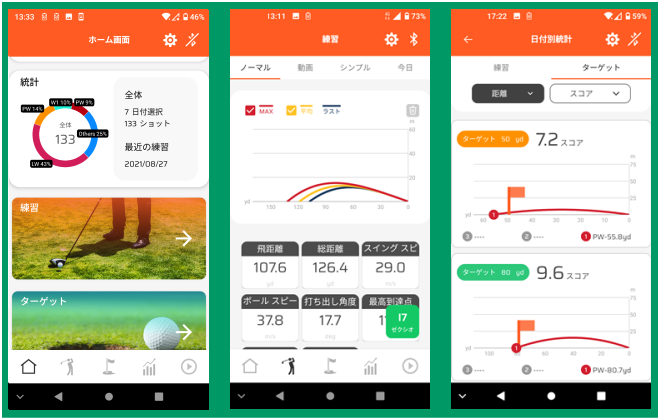
Android用アプリ
GooglePlay
https://play.google.com/store/apps/details?id=kr.co.voicecaddie.sc300android&hl=ja
iphone用アプリ
AppStore
https://apps.apple.com/jp/app/my-swing-caddie/id1443688931
このページの画面はAndroidスマホでのアプリで、バージョン『2.3.7』での画面です。
スマホやタブレットにアプリをインストールして、ログインIDやパスワードを設定すれば準備完了です。
SC300iの電源を入れ、アプリを起動。BluetoothでアプリとSC300iをペアリングします。
ペアリングをしていない状態だと、アプリ画面の右上にあるBluetoothマークが灰色になっているのでタップします。
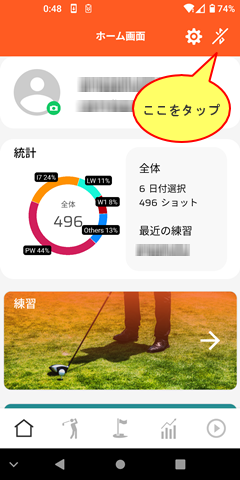
すぐにSC300iを探知するので、SC300iとアプリのペアリングが始まります。ペアリング中はアプリの設定(登録したクラブなど)を読み込むため、同期には数十秒ほどかかります。
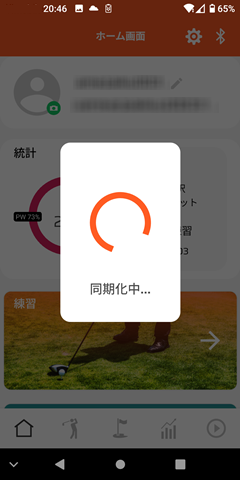
アプリとSC300iのペアリングが確認できればOKです。
各種設定
次に、より正確な計測やSC300iの有効活用にために、各種の設定を行いましょう。
まず、右上にある歯車のような設定アイコンをタップします。
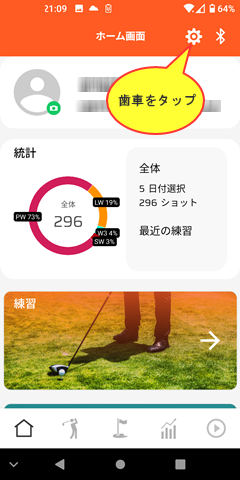
歯車をタップすると設定画面になります。
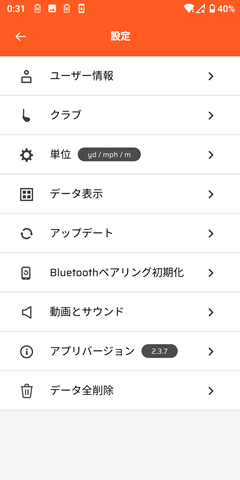
設定項目はユーザー情報や使用クラブ、データの表示方法など、いくつもの項目がありますが、ユーザーが設定する項目は以下の3つで良いと思います。
クラブ
単位
動画とサウンド
以下、順に設定してみましょう。
クラブ
『クラブ』をタップして自身が使用するクラブやスペックを入力しておきます。
アイアン・ウッド・ユーティリティ・ウェッジが、それぞれ登録できます。
とりあえず、使用するウッドのデータを入力してみるので『ウッド』をタップします。

デフォルトで「Generic」という名前でクラブが登録されていますが、これはユーザーが使用クラブを登録していない場合に、このデータを使用して計測するもの。
自身のクラブを登録すれば必要がなくなりますので、登録が済んだら削除してもかまいません。
まずは、自分の使用クラブを登録してみましょう。
右上の『+』をタップします。(登録クラブの追加)
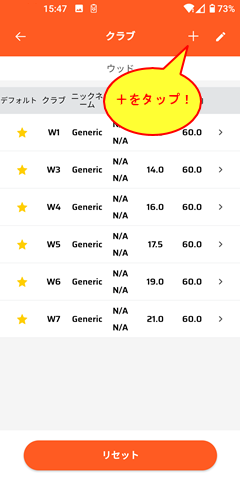
クラブ種、ニックネーム、ブランド、モデル、ロフト角、ライ角をそれぞれ入力して右上のチェックマークをタップして登録します。
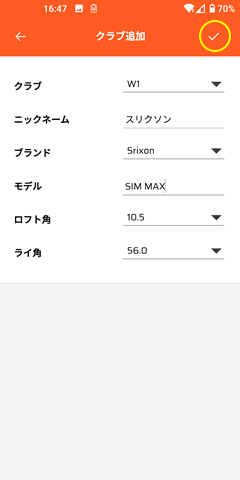
今登録したウッドの1番(スリクソンSIM MAX)が登録されたのが確認できますが、左端の星マークが消えています。
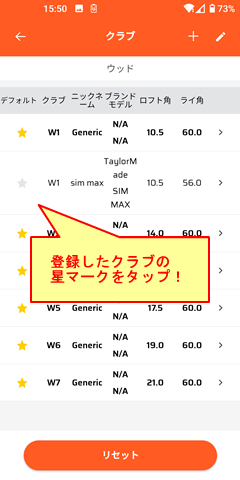
ここで、今登録した、「スリクソンSIM MAX」の左端の星マークをタップすると、すでに登録済みの「Generic」の1Wの星が消えて、スリクソンの星が点灯します。
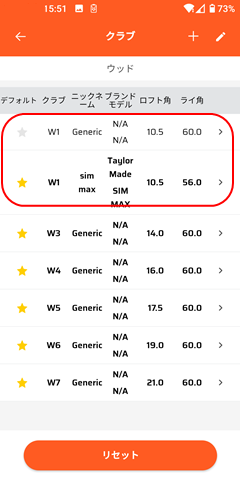
これで登録が完了です。

元からある「Generic」を削除するには?
ウッドの1番(スリクソンSIM MAX)は登録したので、元からあった「Generic」の1Wは必要ないので削除してしまいましょう。
「Generic」の欄をタップしてクラブデータを表示します。
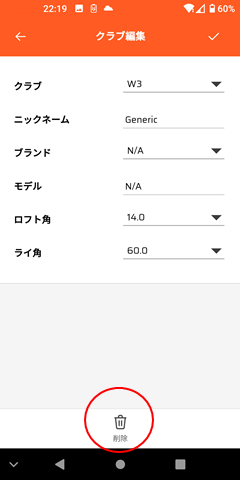
下にある「ゴミ箱」マークをタップすれば削除されます。
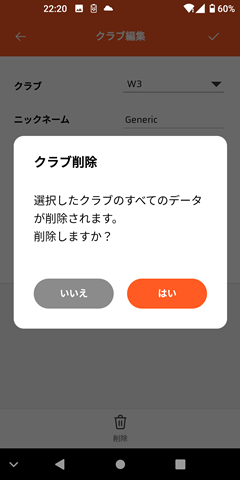
ここまでが、一つのクラブの登録手順です。
他のウッドやユーティリティ、アイアンなどの使用クラブを登録しておきましょう。
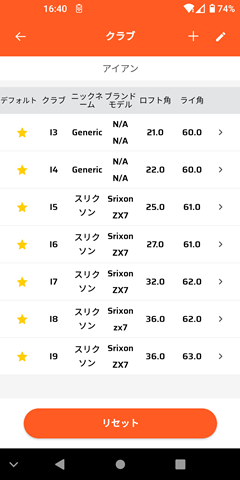
単位
『単位』は表示の単位を設定します。
距離は「m」か「yd」で、これはメールかヤードです。ゴルフの場合は慣れた『yd』がオススメ。
スピードはボールの初速などを表示する時の単位で、「m/s」のメートル毎秒と「mph」のマイル毎時を選択。ここは「m/s」がオススメ。ヘッドスピードが42とか45とか聞く時がありますが、その単位がm/sのメートル毎秒です。ゴルファーにはこちらの方が慣れてると思います。
高さはボールの最高到達点の表示での単位で、「m」のメートルと「ft」のフィートが選べます。日本人にはメートルが実感できるかと思います。
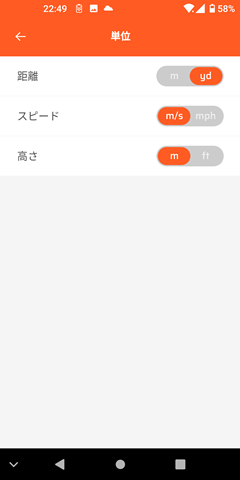
動画とサウンド
動画とサウンドでは効果音や練習中のBGMの音量やオン/オフを設定できます。
練習場で音が鳴るのは周りにも気が引けますので、ここは全て音量カットで良いかと思います。周りに誰もいないなら音を出して見るのもよいかもしれません。
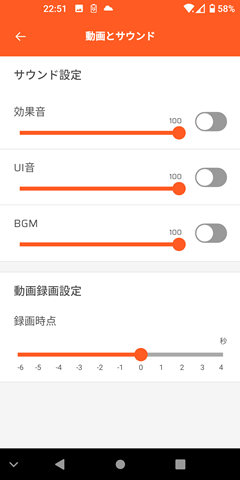
『動画録画設定』はショットを感知した時に録画をするわけですが、その際に感知した時の何秒前から録画するかを設定するものと解釈しています。
僕の場合、バックスイングが特別遅かったり早かったりするわけでな無いのですが、上の画像のような設定で、アドレスからフィニッシュまでしっかり録画されています。
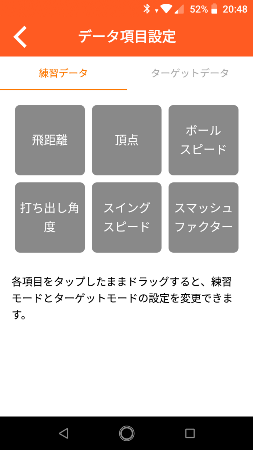
もうひとつ、設定メニューにある『データ表示』ですが、Androidのアプリでは機能しませんでした。こちらも分かり次第、記事を更新します。

ここまでで、ユーザー個々のデータ設定は良いかと思います。
アップデート
ファームウェアのアップデートとバージョン情報は常にチェックしておいて、アップデートがあればバージョンアップしておくとよいです。
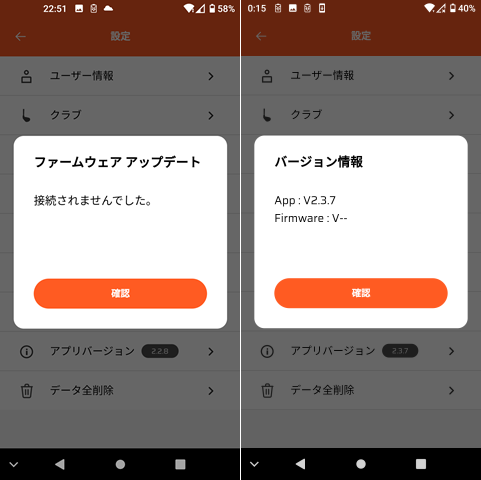
以上、sc300iアプリの設定画面の解説でした。
面倒でもクラブ情報だけは設定することをオススメします。
ここで設定した情報も、ペアリングすればSC300iにもメモリされるので、設定したデータを加味した計測が可能となります。
まだ、わからない点もありますので、また、新たな発見がありましたらご紹介します。

